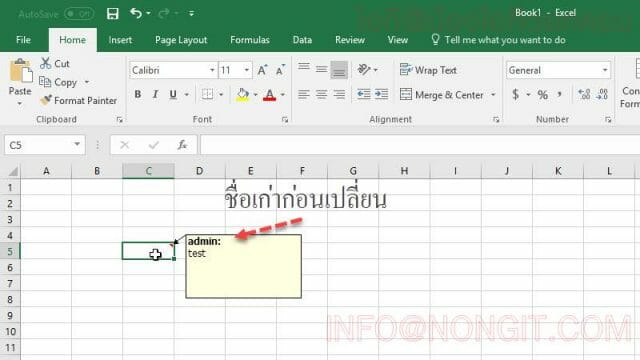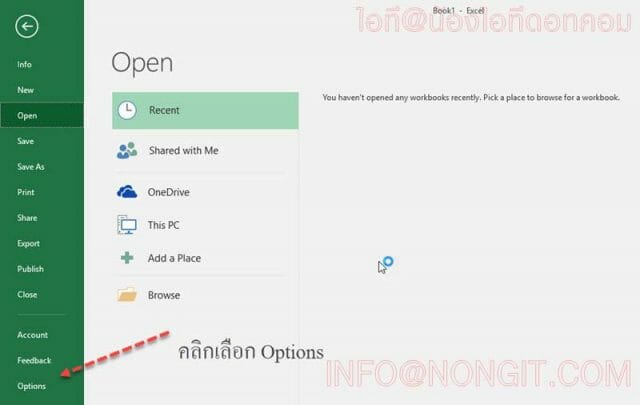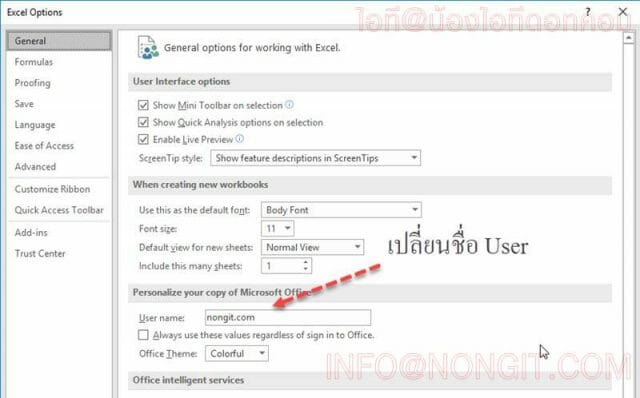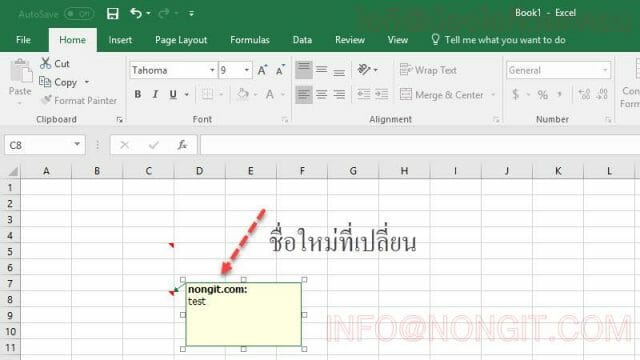วันนี้จะมาแนะนำสำหรับคนที่ทำงานด้านเอกสาร โดยเป็นการ เปลี่ยนชื่อ User name ที่แสดงชื่อบน Comment ของเนื้อหาเอกสาร Excel, Word ซึ่งเป็นการตั้งสำหรับคนจะคอมเม้นลงบนเอกสาร เพื่อเปลี่ยนชื่อที่แสดงให้เป็นชื่ออื่นๆ โดยปกติชื่อผู้คอมเม้นท์ที่แสดงบนเอกสาร Microsoft Word และ Microsoft Excel จะแสดงเป็นชื่อผู้ผู้ใช้ หรือ Username ของ Windows ที่ใช้ Login ใช้งาน ณ ขนะนั้นๆ
เปลี่ยนชื่อ Comment ใน Microsoft Word และ Excel
- จากตัวอย่างนี้จะแสดงตัวอย่างโดยชื่อ User name เดิมจะชื่อว่า admin
- มาเริ่มกันเลย โดยที่หน้าโปรแกรมให้คลิกแถบ File แล้วให้ทำการคลิก Options
- จากนั้นที่หน้า Options หัวข้อ General ภายใต้ช่อง User name: จะเห็นชื่อ user เดิมที่กำลังใช้งานอยู่
- ให้ทำการเปลี่ยนชื่อตามที่ต้องการ เสร็จแล้วก็คลิก Ok
- และลองเพิ่ม comment ใหม่ ก็จะสังเกตเห็นว่าชื่อผู้คอมเม้นท์ได้เปลี่ยนเป็นชื่อใหม่
- เพียงเท่านี้ก็เรียบร้อยแล้วสำหรับ เปลี่ยนชื่อ Comment ใน word และ excel